
Una de las características destacables en Windows 10, es la posibilidad de recibir actualizaciones de forma silenciosa, es decir, sin que lo notemos, pues no se presentan ni bajas de rendimiento ni cualquier otro inconveniente que pueda molestarnos como usuarios.
Al mismo tiempo, esto resulta una gran desventaja en caso de que no hagas uso de una conexión WiFi en tu dispositivo y, en su lugar, hagas uso de datos móviles para navegar por Internet, pues, sin darte cuenta, estarías consumiendo Megas, e incluso Gigas, en las diferentes actualizaciones que hace el sistema operativo.
Para “solucionar” un poco esto, Microsoft incorporó en Windows 10 un ajuste de banda ancha dinámico, el cual aumenta o se reduce dependiendo del tipo de actualizaciones. Sin embargo, si no pones atención, de igual manera puede llegar a consumir tu plan de datos.
Te puede interesar: Aprende a solucionar los problemas al actualizar Windows 10
Pronto tendrás un mayor control sobre la descarga de actualizaciones
Es cuestión de un par de meses para poder disfrutar de la próxima gran actualización de Windows 10 entre nosotros, la Fall Creators Update. Ya conocemos muchas de sus novedades y características que darán un mayor control al usuario del ordenador.
Una de estas funciones, que muchos agradecerán, es que se podrá controlar la cantidad de datos que se descargan o suben en sus dispositivos, principalmente en laptops y tabletas. Además, esto será muy útil en el futuro cercano, pues conocemos los planes de Microsoft para poder usar datos móviles en sus próximos equipos.
A partir de la Build 16237 o superior, tendremos acceso a nuevas opciones en el menú de configuración. Para acceder a ellas tendremos que dirigirnos a Configuración > Actualización y seguridad > Windows Update > Opciones Avanzadas y desde aquí al apartado de “Elige el modo en que quieres que se entreguen las actualizaciones”. En inglés aparece como “Delivery Optimization” (un nombre muchísimo más corto).
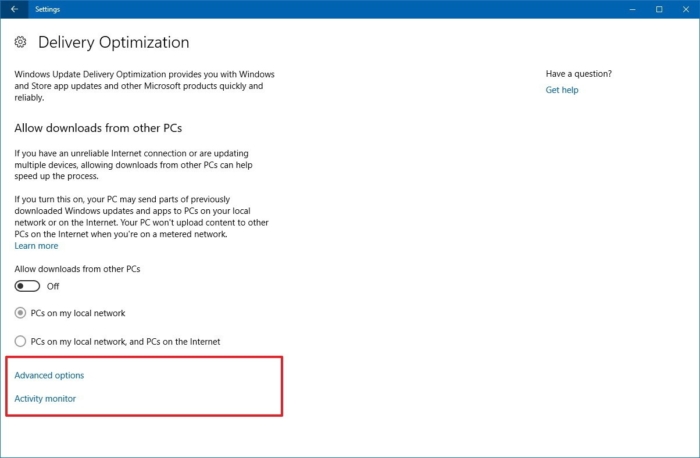
Al final, aparecerán dos nuevas opciones, una es “Opciones avanzadas” y la otra “Monitor de actividad”.
En la primera, podremos definir el porcentaje de banda ancha que asignaremos al mes para descarga de datos, un poco más abajo podremos definir también los datos de carga. No podrás desactivarlo por completo, pues el porcentaje más pequeño que te permite seleccionar es el 5%, esto es para no desactivar Windows Update.
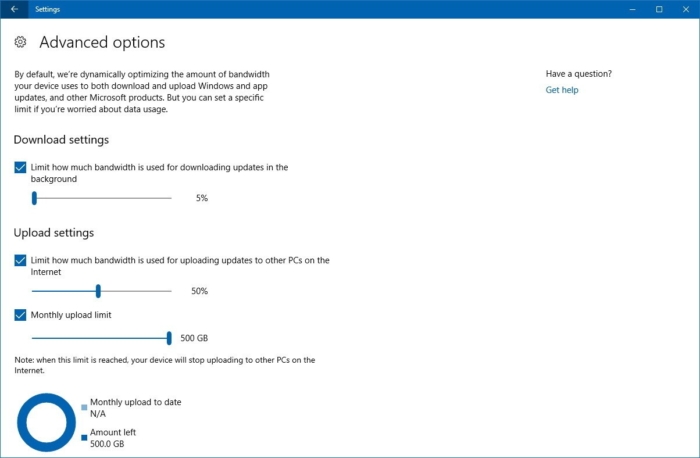
Al final, también aparece otra función, que permite definir también la carga mensual, pero en este caso, se hará en Megas o Gigas (hasta 500 GB). Hay que aclarar, que la carga de actualizaciones se refiere a enviar estos datos a otros equipos, pues tenemos que recordar que Microsoft ha implementado esta función para acelerar la instalación de actualizaciones en los equipos de los usuarios, es decir, entre ellos se comparten estas updates.
Te puede interesar: Cómo evitar que Windows 10 use tu conexión para distribuir actualizaciones
Por último, en la sección de “Monitor de actividad”, no podremos seleccionar nada, pues se trata precisamente de un apartado que nos muestra las estadísticas de carga y descarga de información por parte de Microsoft, computadores en tu red o desde internet.
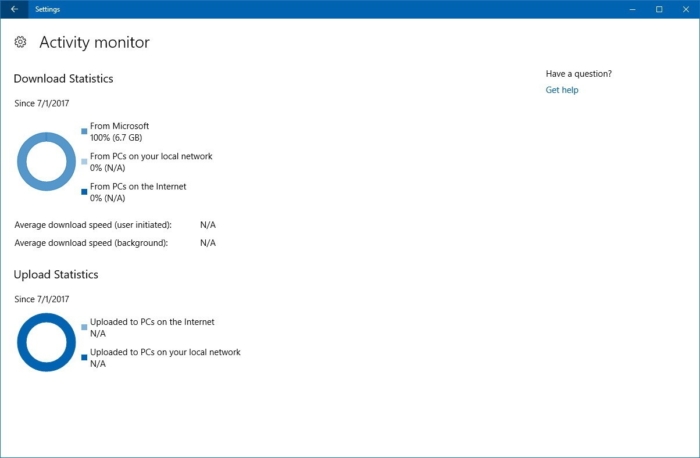
No queda más que esperar un poco para poder disfrutar de esta y todas las novedades que nos traerá Fall Creators Update, así que procura estar al pendiente de WinPhone Metro para conocer todo lo que llegará con esta actualización.
Fuente | Windows Central


